10가지 개인 정보 보호 기능 iOS 15 및 iPadOS 15 사용자가 알아야 할 사항
게시 됨: 2022-01-29Apple은 iPhone 또는 iPad를 사용하는 동안 개인 정보를 보호할 수 있는 다양한 방법을 제공하지만 iOS 15 및 iPadOS 15에는 사용자를 안전하게 보호하도록 설계된 기능이 훨씬 더 추가되었습니다. 이메일 주소를 숨기고, 인터넷 활동을 숨기고, 앱 권한을 추적하고, 안전하지 않은 암호를 모니터링하는 등의 작업을 할 수 있습니다.
최신 기능을 활용하려면 최신 OS 버전을 실행하고 있는지 확인하십시오. 설정 > 일반 > 소프트웨어 업데이트 로 이동합니다. 소프트웨어가 최신 상태라는 메시지가 표시되거나 최신 업데이트를 설치하라는 메시지가 표시됩니다. 그것이 방해가되면 다음은 이러한 도구를 사용하는 방법입니다.
메일 활동 보호
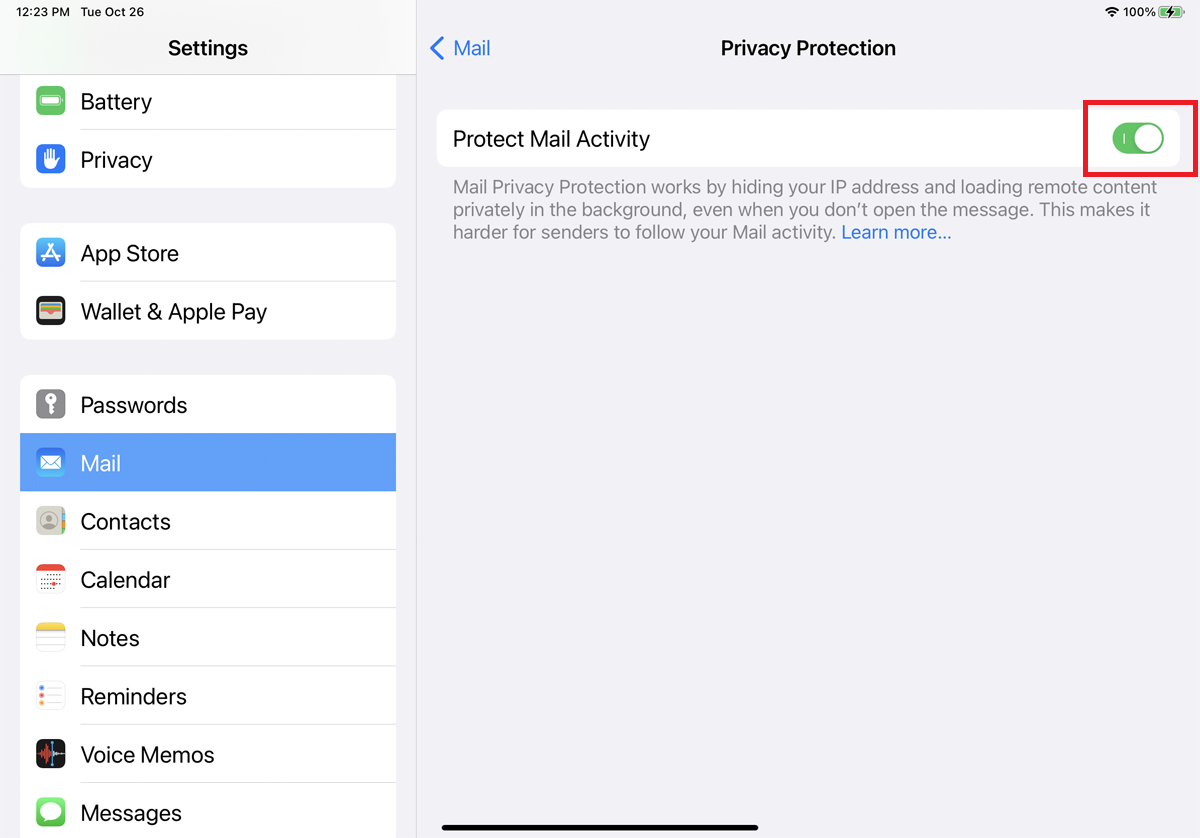
귀하에게 이메일을 보내는 회사 및 광고주는 Mail 앱에서 귀하의 활동에 대한 특정 정보를 얻을 수 있습니다. 그들은 귀하가 특정 이메일을 읽었는지 여부와 시기를 학습하고 귀하의 위치를 결정할 수도 있습니다. iOS 15 및 iPadOS 15 업데이트에는 메일 활동 보호라는 개인 정보 보호 기능이 도입되어 이를 중지할 수 있습니다.
설정 > 메일 > 개인 정보 보호 에서 이 기능을 켠 다음 메일 활동 보호 스위치를 켭니다. 활성화하면 위치를 가리기 위해 장치의 IP 주소가 숨겨집니다. 이메일 메시지의 원격 콘텐츠는 백그라운드에서 비공개로 로드되므로 사용자를 추적하는 데 사용할 수 없습니다.
이메일 주소 숨기기
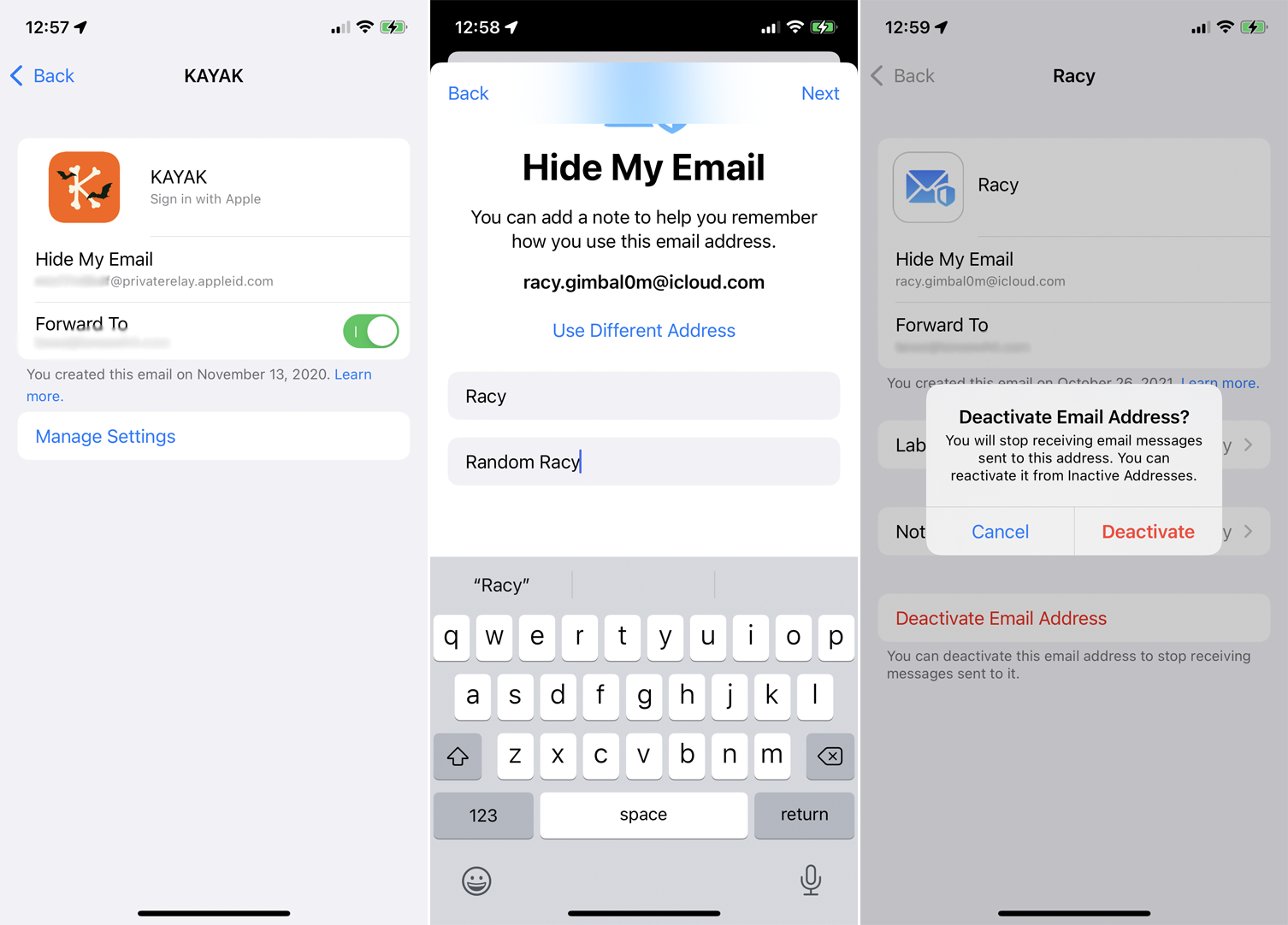
내 이메일 숨기기를 사용하면 무작위 이메일 계정으로 앱과 웹사이트에 가입하여 신원을 익명화하고 실제 이메일 주소로 전송되는 스팸의 양을 줄일 수 있습니다. 이 기능을 사용하려면 iOS 15 또는 iPadOS 15를 실행하고 유료 iCloud+ 구독에 가입해야 합니다.
설정 > [사용자 이름] > iCloud > 나의 이메일 숨기기 로 이동하여 새 주소를 생성하거나 Apple의 이전 Apple로 로그인 기능에서 이미 사용한 임의의 주소를 사용하십시오. 다음에 웹 사이트에 액세스하거나 온라인 양식을 작성하기 위해 계정을 만들어야 할 때 대신 임의의 주소를 사용하십시오.
이 계정을 통해 생성된 모든 이메일은 실제 이메일 주소로 전달되지만 스팸을 받기 시작하면 언제든지 익명 주소를 비활성화할 수 있습니다. 내 이메일 숨기기 페이지로 돌아가서 임의의 주소를 선택하고 이메일 주소 비활성화 를 눌러 삭제하고 받은 편지함을 스팸 방지합니다.
iCloud Private Relay로 IP 주소 숨기기
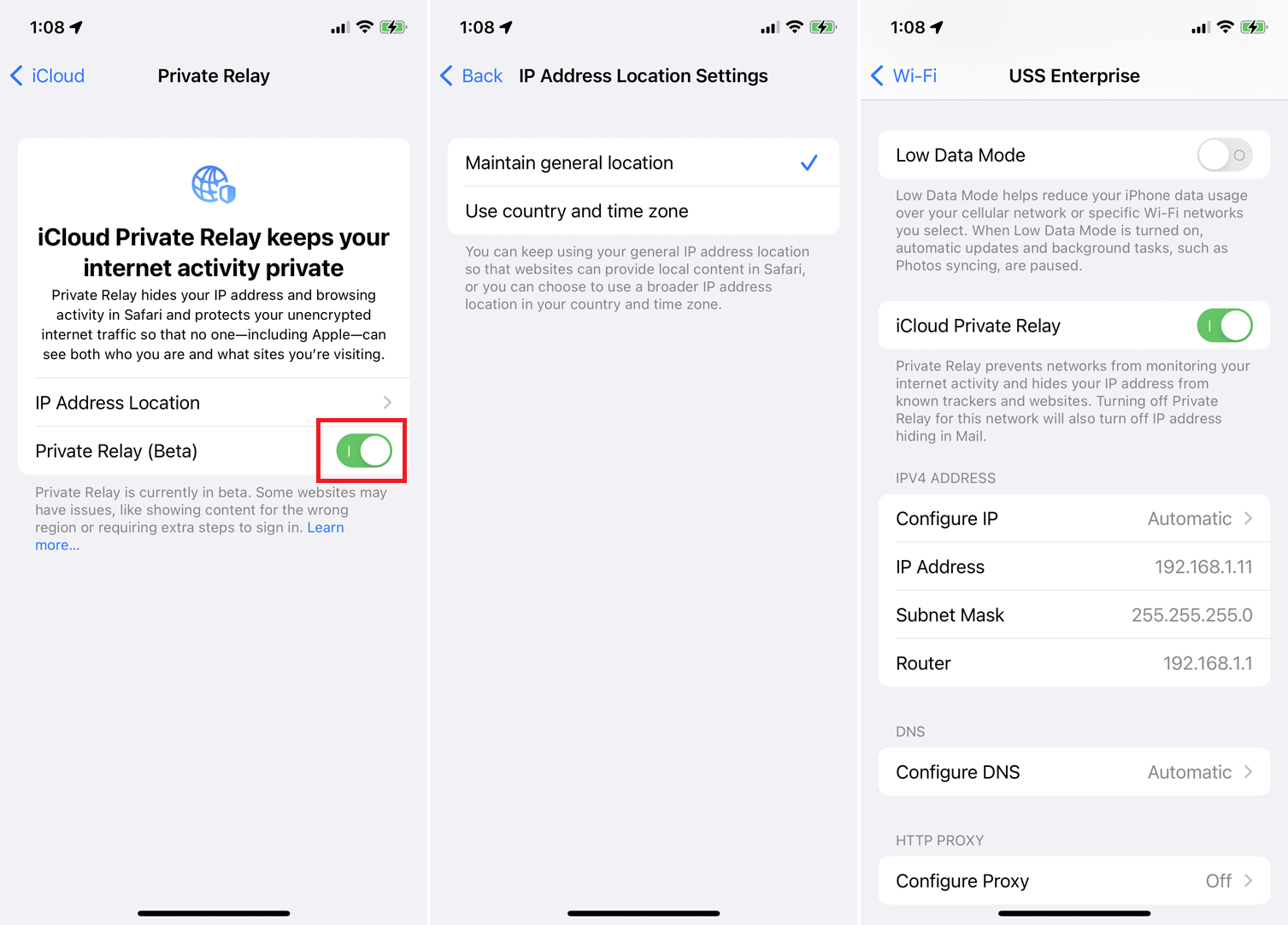
iCloud Private Relay를 사용하면 특정 위치를 숨기기 위해 실제 IP 주소가 일반 지역을 기반으로 하는 다양한 익명 주소 중 하나로 대체됩니다. 인터넷 트래픽은 두 개의 별도 중계기를 통해 전송되기 때문에 Apple을 포함한 단일 기관은 귀하의 인터넷 활동을 보거나 모니터링할 수 없습니다.
이 기능은 Safari 브라우저를 사용하는 iCloud+ 가입자만 사용할 수 있습니다. iCloud Private Relay를 활성화하려면 설정 > [사용자 이름] > iCloud > Private Relay(베타) 로 이동한 다음 Private Relay(베타) 스위치를 켭니다. 중계기가 사용자의 정확한 위치가 아닌 일반 위치를 사용하도록 하려면 IP 주소 위치 를 탭하거나 국가 및 시간대에서 파생된 보다 일반화된 위치를 사용합니다.
작동하려면 방문하는 웹 사이트가 Private Relay를 완전히 지원해야 합니다. 사이트가 표시되지 않으면 잘못된 지역에 대한 콘텐츠가 표시되거나 추가 로그인 단계가 필요하거나 전혀 작동하지 않을 수 있습니다. 호환성 문제가 발생하면 Private Relay(베타) 페이지로 돌아가서 동일한 스위치를 다시 비활성화하여 Private Relay를 완전히 비활성화할 수 있습니다.
설정 > Wi-Fi 에서 특정 Wi-Fi 네트워크에 대해서만 기능을 비활성화할 수도 있습니다. 특정 Wi-Fi 네트워크 옆에 있는 더 보기 버튼을 탭하고 iCloud Private Relay 의 스위치를 끕니다. 또는 설정 > 셀룰러 > 셀룰러 데이터 옵션 으로 이동하고 iCloud Private Relay 의 스위치를 꺼 특정 셀룰러 연결을 비활성화합니다.
앱 개발자를 위한 권한 추적
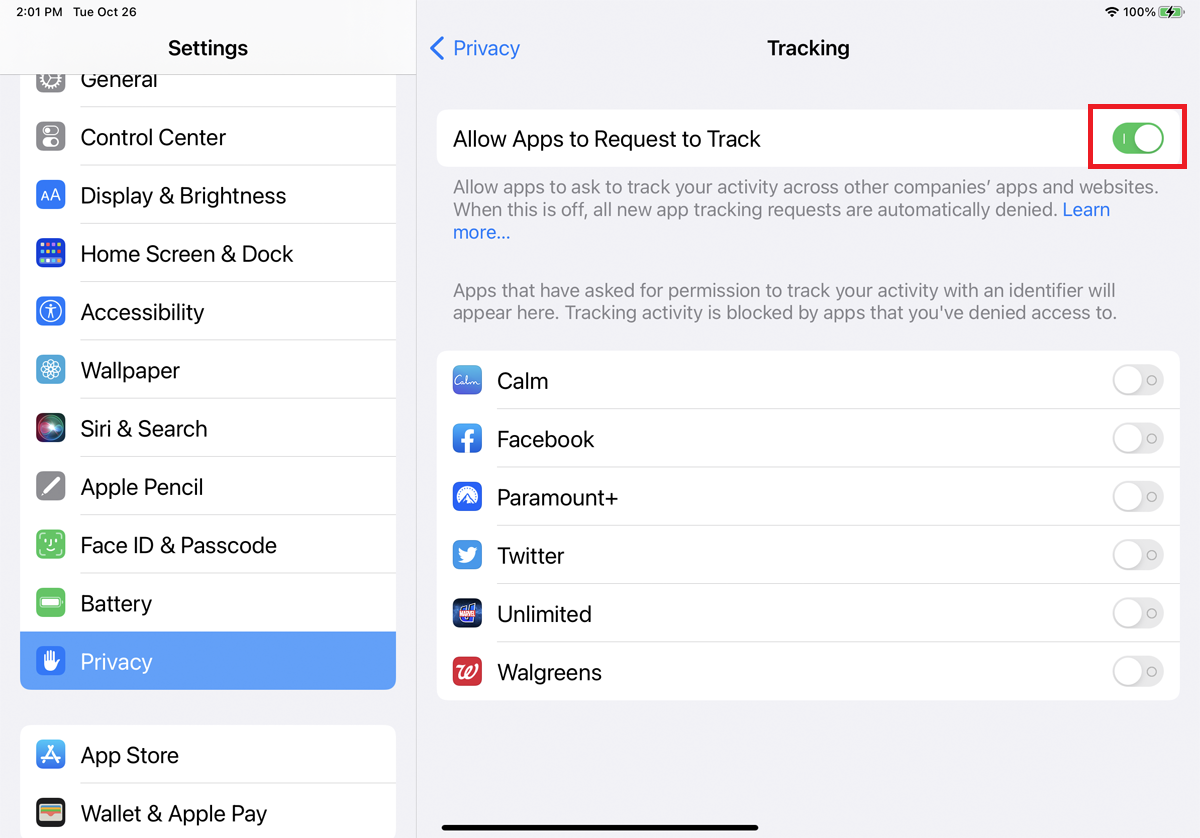
앱 개발자는 특정 앱과 웹사이트를 사용할 때 사용자를 추적하고 타겟 광고를 보낼 수 있습니다. Apple은 앱에서 사용자를 추적하려는 경우 메시지를 표시하는 새로운 기능을 도입했습니다. 설정 > 개인 정보 > 추적 에서 켤 수 있습니다. 여기에서 앱이 추적을 요청하도록 허용 을 켜야 합니다.
당신이 당신의 앱을 사용할 때 당신의 활동을 추적하기 전에 당신의 허가를 요청할 수 있습니다. 물론 권한을 요청하지 않는 앱은 여전히 사용자를 추적할 수 있지만 최소한 이 설정은 전투 기회를 제공합니다.
대략적인 위치 공유
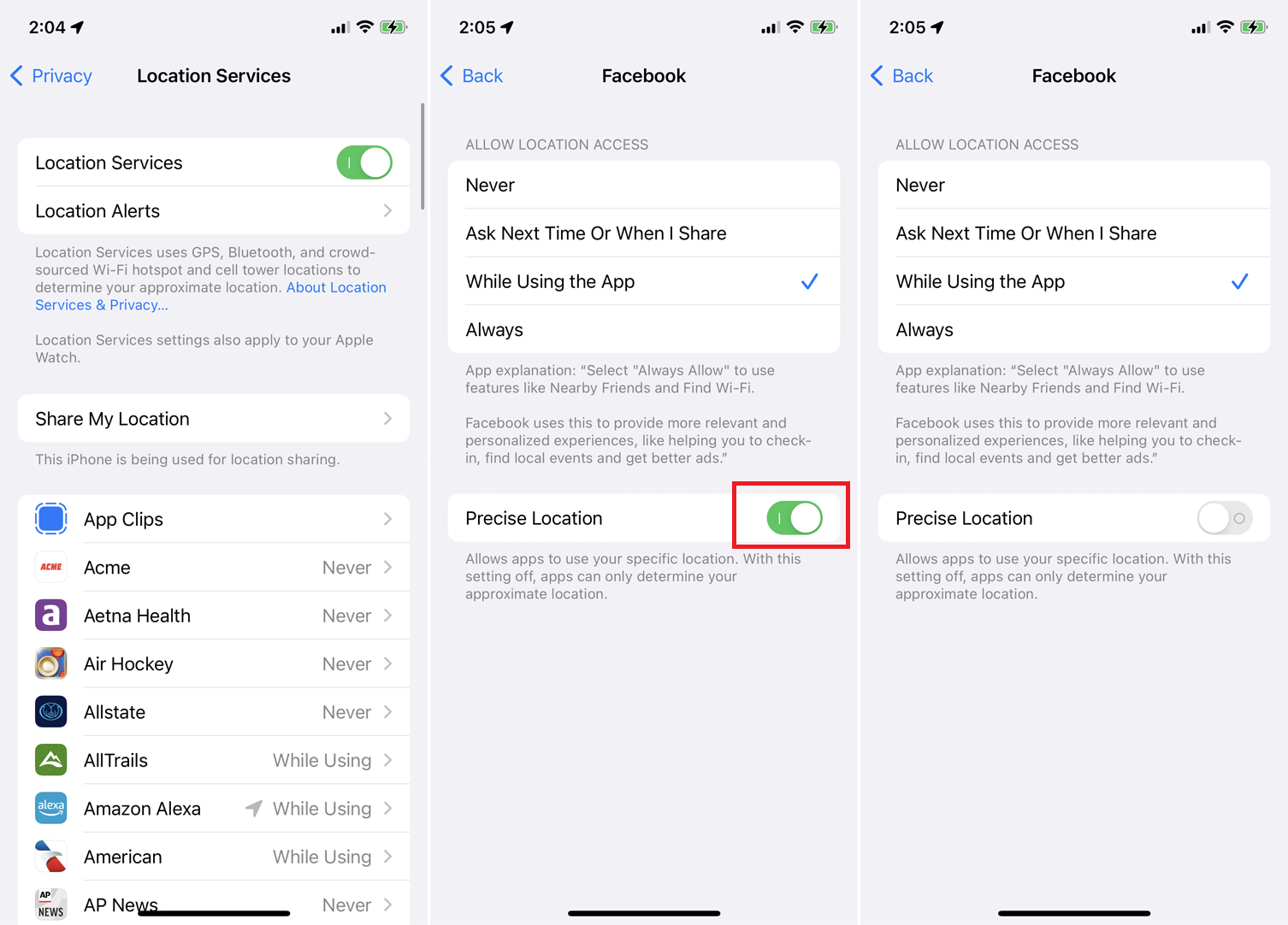
특정 서비스와 특정 위치를 공유하는 것이 조심스럽지만 특정 기능을 위해 여전히 장치의 위치 서비스를 사용해야 하는 경우 솔루션이 있습니다. 해당 위치의 대략적인 위치만 공유하는 것입니다.
설정 > 개인 정보 > 위치 서비스 에서 개별 앱에 대해 수동으로 설정할 수 있습니다. 위치 서비스 가 켜져 있는지 확인한 다음 앱 목록으로 쓸어내리십시오. 특정 앱을 탭하여 사용 중 또는 항상 위치를 공유합니다. 다음 화면에서 정확한 위치 스위치를 끄면 앱은 이제 대략적인 위치만 사용합니다.
로컬 네트워크에 대한 액세스 거부
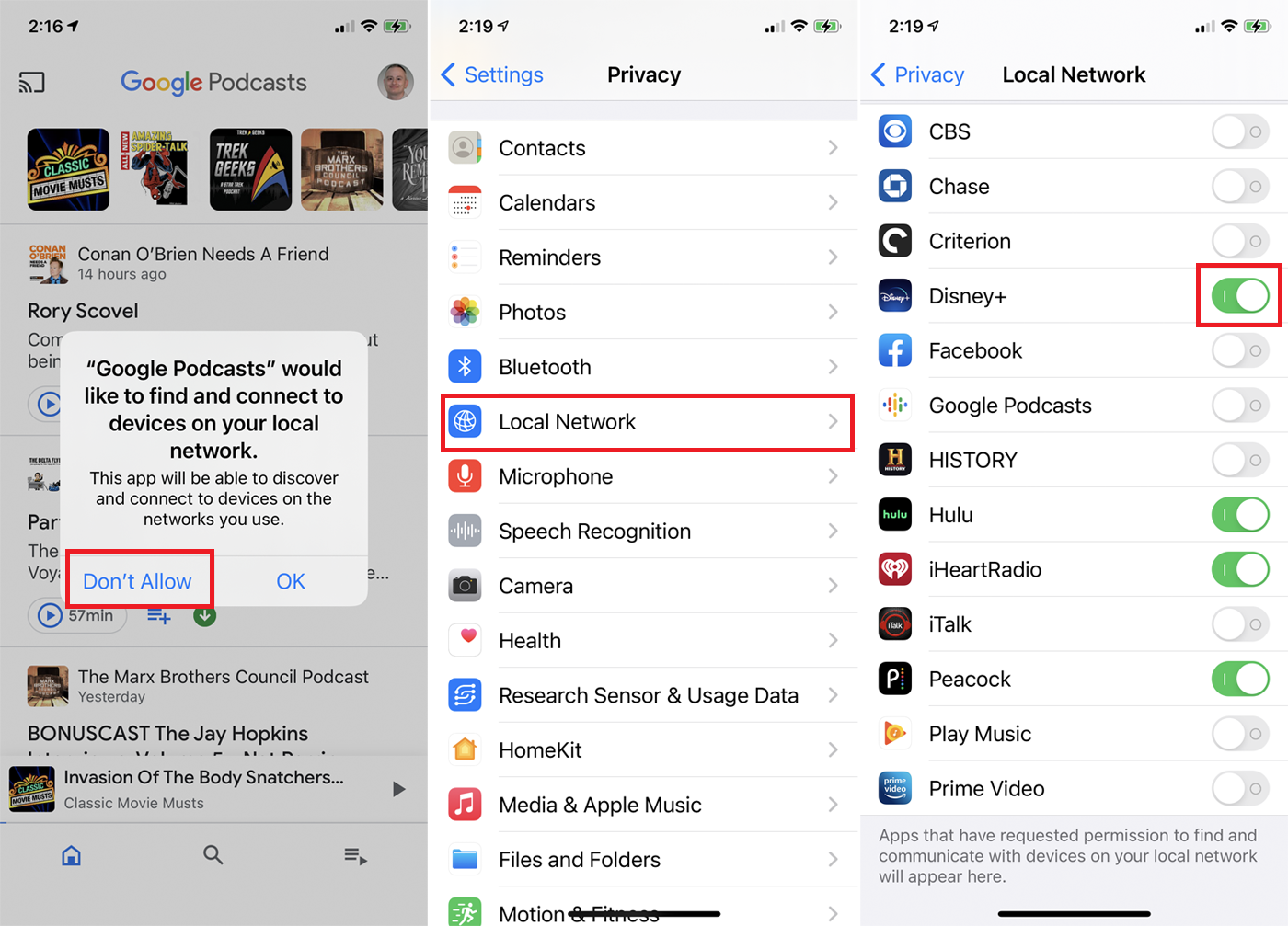
iOS 14 및 iPadOS 14 출시 이후 특정 앱은 처음 실행할 때 로컬 네트워크 액세스를 요청합니다. 일부 앱은 Bluetooth 또는 Wi-Fi 장치와 통신하기 위해 이러한 액세스가 필요할 수 있지만 대부분은 그렇지 않습니다.

이러한 앱을 실행하면 앱이 로컬 네트워크의 장치를 찾아 연결하려고 한다는 메시지가 나타납니다. 액세스를 거부하려면 허용하지 않음 을 탭합니다. 설정 > 개인 정보 > 로컬 네트워크 에서 각 특정 앱에 대해 이 기능을 활성화하거나 비활성화할 수도 있습니다. 액세스를 허용하지 않으려면 특정 앱의 스위치를 끕니다.
편집자 추천
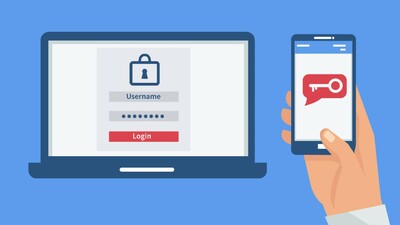
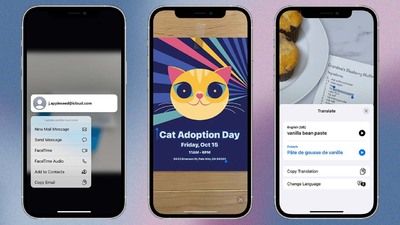
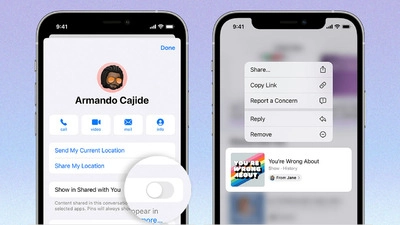
카메라 또는 마이크 액세스 감지
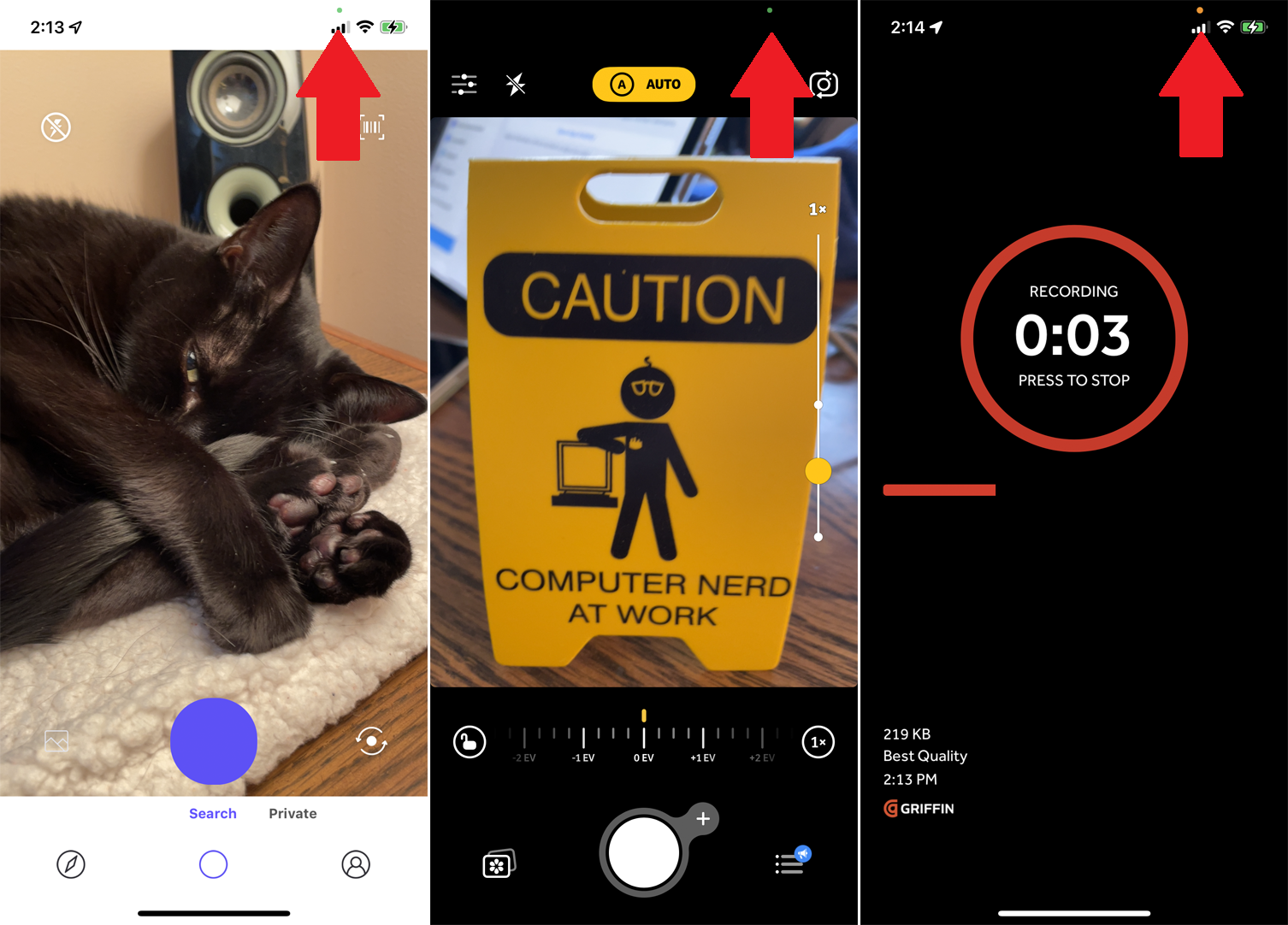
일부 앱은 액세스가 필요하지 않은 경우에도 특정 목적을 위해 카메라 또는 마이크를 사용하려고 합니다. iOS 14, iPadOS 14 이상을 실행하는 경우 카메라나 마이크를 사용할 때 화면 상단에 시각적 단서가 표시됩니다.
녹색 점은 카메라가 현재 활성화되어 있음을 나타내고 주황색 점은 마이크가 현재 켜져 있음을 나타냅니다. 그런 다음 현재 앱에 이러한 유형의 액세스가 필요하다고 생각하는지 스스로 판단할 수 있습니다.
사진 액세스 제한
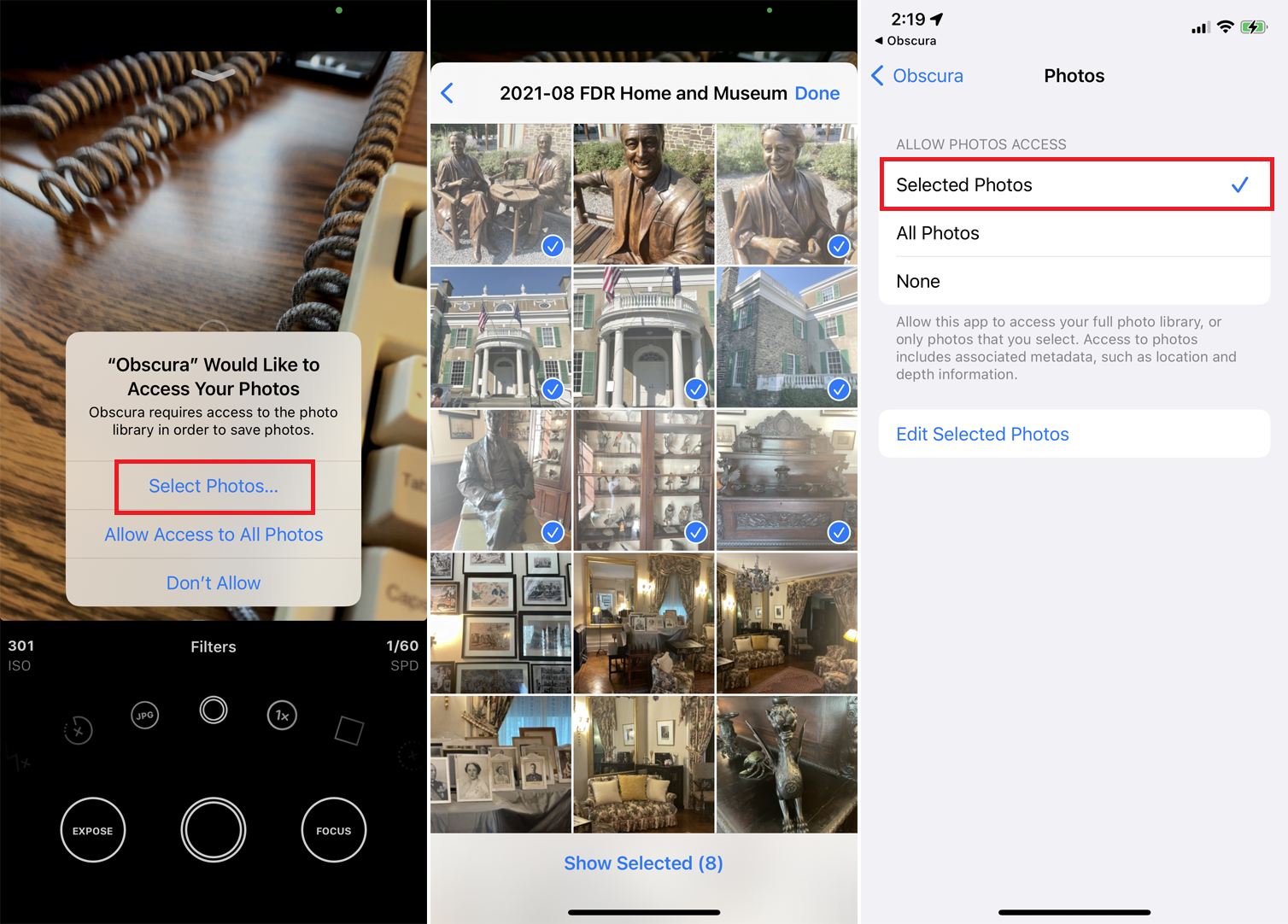
특정 앱은 사진 라이브러리에 대한 액세스, 카메라 또는 사진 편집 앱에 대한 합당한 요청을 요청합니다. 그러나 비공개로 유지하고 싶은 민감한 사진이 있는 경우 특정 사진에 대한 액세스를 제한할 수 있습니다.
앱을 실행할 때 이러한 요청을 받으면 사진 선택을 눌러 액세스 권한을 부여할 사진 을 선택합니다. 모든 앱에 대해 이를 설정하려면 설정 > 개인 정보 보호 > 사진 으로 이동합니다. 앱을 선택하고 설정을 선택한 사진 으로 변경한 다음 앱에서 액세스할 수 있는 사진을 선택합니다.
문제가 있는 암호 감지
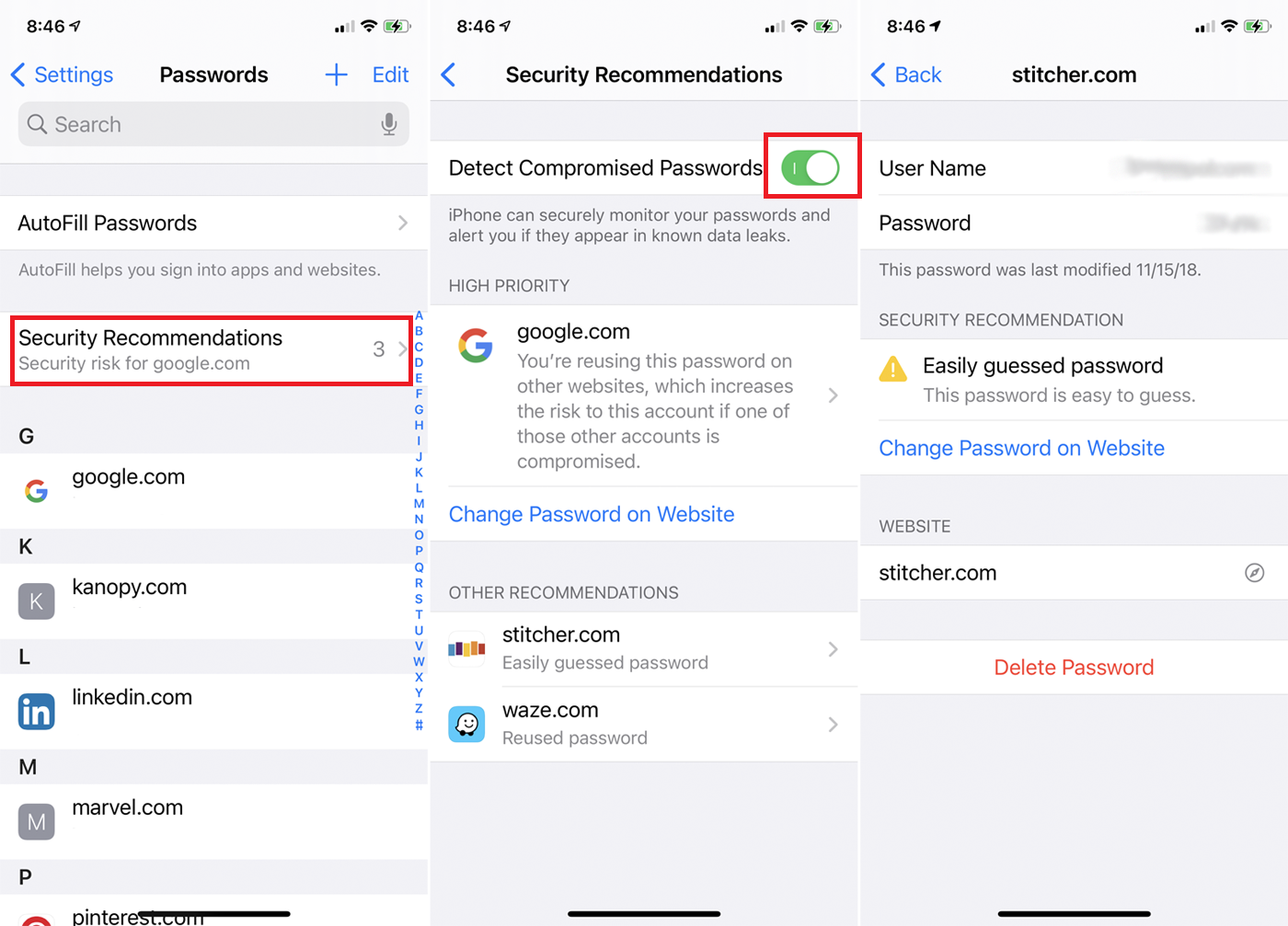
모든 앱과 웹사이트 계정에 강력하고 고유한 비밀번호를 사용하는 것은 어려운 작업이지만, 사용하고 재사용하는 모든 약한 비밀번호는 보안 위험에 노출됩니다. 비밀번호가 너무 단순하거나 둘 이상의 앱이나 웹사이트에서 사용되기 때문에 잠재적으로 취약한 비밀번호를 확인할 수 있습니다.
설정 > 암호 > 보안 권장 사항 에서 확인할 수 있습니다. Detect Compromised Passwords 에 대해 스위치가 켜져 있는지 확인하십시오. 화면에 변경해야 하는 위험한 암호가 표시됩니다.
Safari의 개인 정보 보호 보고서
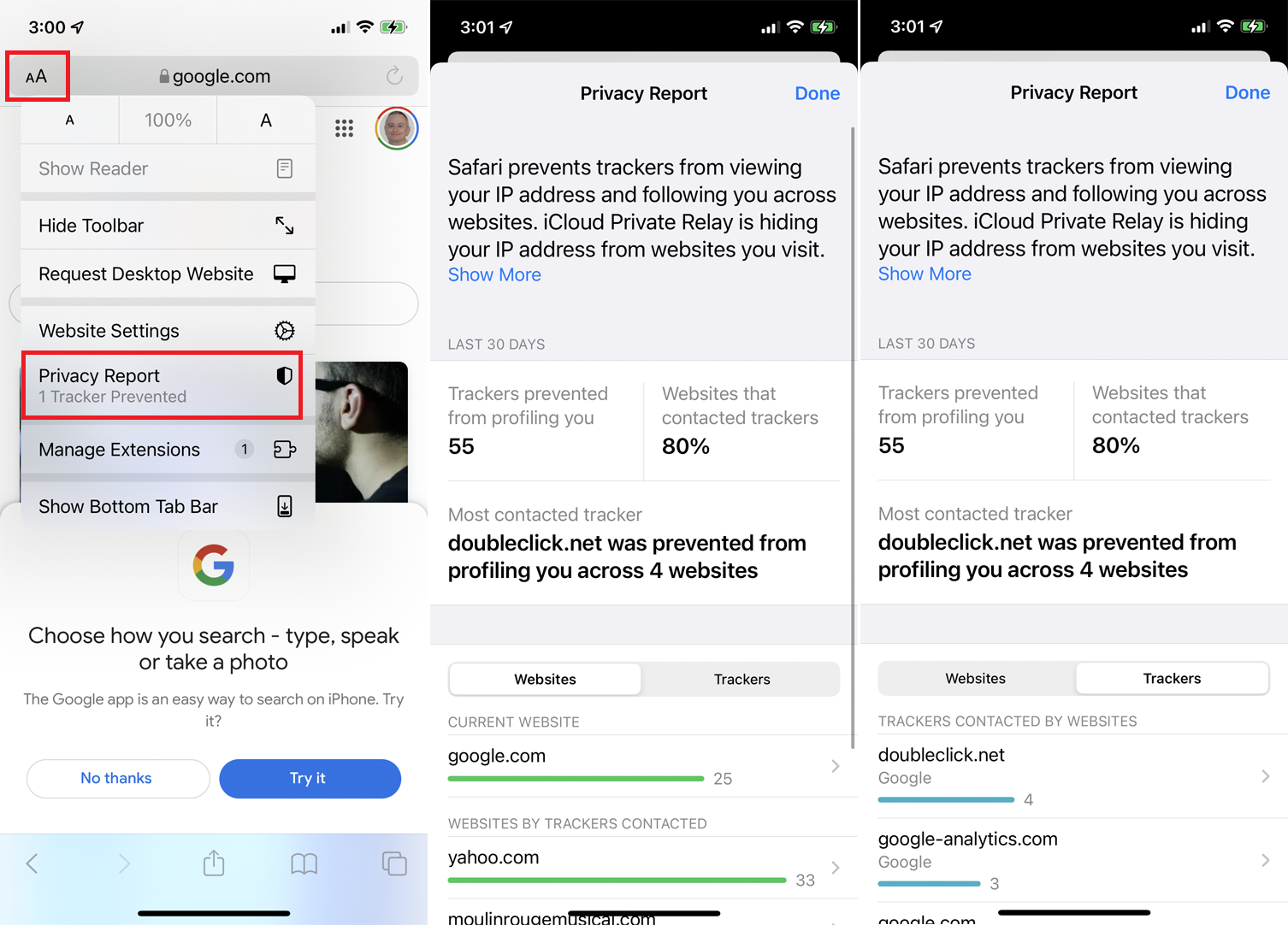
개인 정보를 보호하기 위해 Safari는 사이트 간 추적기가 사용자를 팔로우하지 못하도록 합니다. 설정 > Safari 에서 이 설정이 활성화되어 있는지 확인합니다. 개인 정보 및 보안 섹션까지 아래로 스크롤하여 교차 사이트 추적 방지 스위치가 켜져 있는지 확인합니다.
이제 Safari를 사용할 때 주소 필드에서 AA 아이콘을 누르고 메뉴에서 개인 정보 보호 보고서 를 선택할 수 있습니다. 보고서는 어떤 추적자가 귀하를 프로파일링하지 못하도록 막았는지, 그리고 추적자와 접촉한 웹사이트의 비율을 보여줍니다. 또한 각 사이트에 대해 중지된 추적기의 수와 차단된 실제 추적기의 이름을 볼 수 있습니다.
